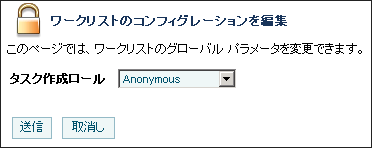WebLogic Integration ソリューションの管理
開始プロセス、終了プロセス、サスペンド、再開などのイベント。
実行ノードごとに生成されるイベント (開始ノード イベント、終了ノード イベントまたは中止ノード イベント)。
グローバルなイベント、ノードの移行、およびデータがトラッキングされます。
グローバルなイベントおよびノードの移行がトラッキングされます。
グローバル イベントがトラッキングされます。
イベントもデータもトラッキングされません。
移行の種類と関連する値。 たとえば、タスクが再割り当てまたは申請されたとします。 この場合は、状態の変更および新しい割り当て対象または申請者の ID をトラッキングできます。
申請期日の時点で未申請、または完了期日の時点で未完了のタスクをトラッキングできます。
変更の種類および新しい値をトラッキングできます。
要求と応答の XML です。
タスクの要求および応答を含め、移行および変更すべてがログに記録されます。
移行と変更がログに記録されます。 タスクの要求および応答は記録されません。
タスク履歴はトラッキングされません。
プロセスのレポート データ ポリシーは以下のいずれかに設定できます。
システム デフォルトのレポート データ ポリシーは、[On]、または [Off] に設定できます。 プロセスのレポート データポリシーが [Default] に設定されている場合、このプロセスはシステム デフォルト設定を継承しています。 [On] の場合はプロセスのインスタンス データはレポート データベースに転送され、[Off] の場合は転送されません。
以下のイベントが発生してから、パージ プロセスがデータをパージするまでの時間を設定します。
*.jpd)、コントロール拡張 (*.jcx)、およびイベント ジェネレータ コンフィグレーション ファイル (wliconfig/*EventGen.xml) のコメント内で参照されます。
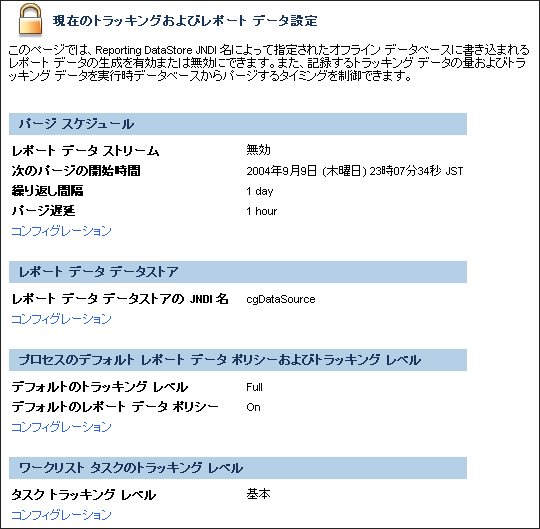
|
|
|
|
|
|
|
|
|
|
|
|
|
|
|
|
|
|
|
|
|
|
|
|
|
|
|
|
|
|
|
|
|
|
|
|
|
|
|
|
|
|
|
|
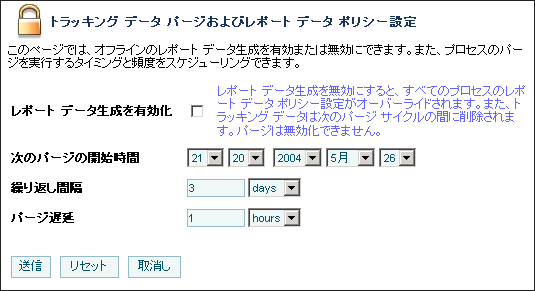
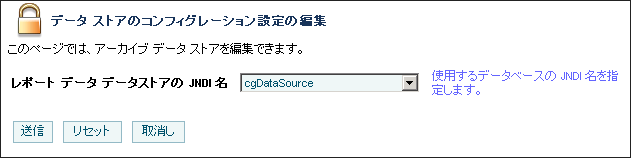
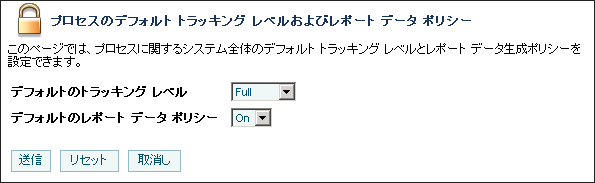
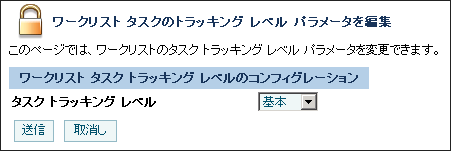
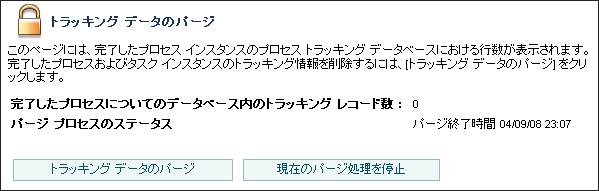
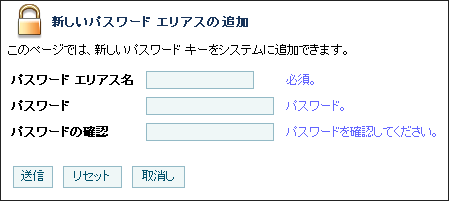
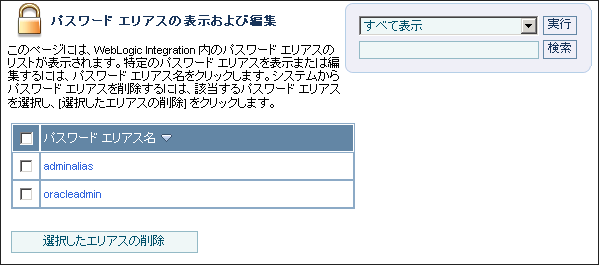
 および降順
および降順  矢印ボタンはソート可能なカラムを示します。 ソート順を変更するには、このボタンをクリックします。
矢印ボタンはソート可能なカラムを示します。 ソート順を変更するには、このボタンをクリックします。 、前
、前  、最初
、最初  、または最後
、または最後  のページに移動します。
のページに移動します。
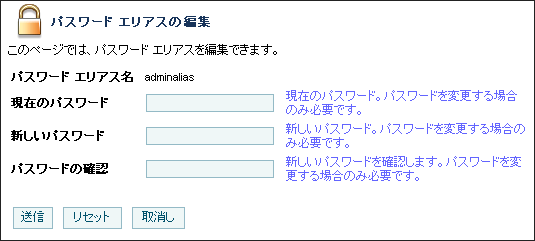
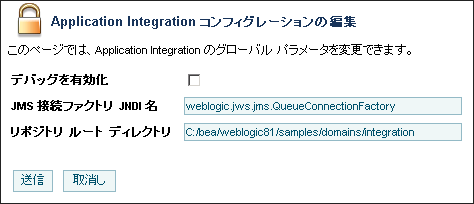
|
|
|
|
|
|
|
|
|
|
|
wlai-repository) に保管される。 このフィールドではリポジトリのルート ディレクトリを指定する。
|